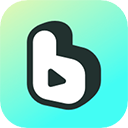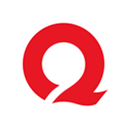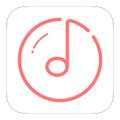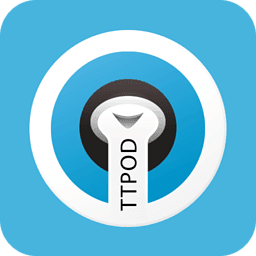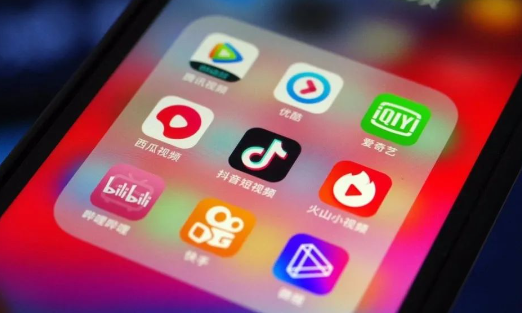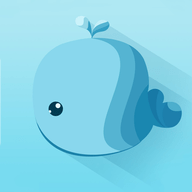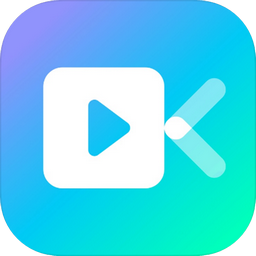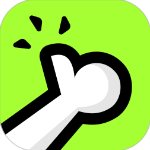谷歌浏览器怎么取消安全拦截-安全拦截取消方法
谷歌浏览器怎么取消安全拦截?谷歌浏览器是一款非常受用户欢迎的免费网站访问软件,这款软件能够为大家提供安全快捷的网页浏览体验,大家在使用这款浏览器的时候会打开各种各样的网页内容,这款软件有一个自带的安全拦截功能,帮助大家拦截风险网页,那么怎么取消安全拦截呢。接下来小编就给大家带来谷歌浏览器安全拦截取消方法,希望能够对大家有所帮助。

谷歌浏览器安全拦截取消方法
1、首先点击谷歌浏览器右上角的更多图标,然后点击进入设置。

2、点击隐私设置和安全性选项。

3、进入网站设置。

4、点击弹出式窗口和重定向选项。

5、最后勾选不允许网站显示弹出式窗口或使用重定向即可。

以上就是谷歌浏览器怎么取消安全拦截-安全拦截取消方法的全部内容啦,感兴趣的朋友不要错过了,想了解更多精彩内容,敬请关注优装机下载站!
-
 下载
下载谷歌浏览器安卓版
手机工具 | 94.46 MB
谷歌浏览器安卓版是一款快速、易用且安全的网络浏览器。此版 Chrome 是专为 Android 设计的,不仅可为您量身推荐新闻报道,还有快速链接指向您所收藏的网站和下载的内容,甚至还内置了 Google 搜索和谷歌翻译。立即下载谷歌浏览器安卓版,在您的所有设备上享受一致的 Chrome 网络浏览器体验吧。
-
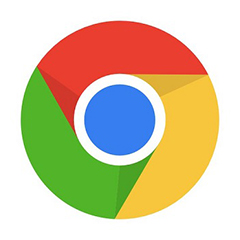 下载
下载谷歌浏览器免费版
谷歌浏览器 | 54.62MB
谷歌浏览器在线版是一款十分受欢迎的电脑浏览器,这款浏览器界面简洁,简单易用,为用户带来了丰富的功能,能够帮助我们快速、安全的搜索到我们想要的内容,还保证了多开页面的情况下还能够稳定的运行,带给用户快速流畅的网页浏览体验。
-
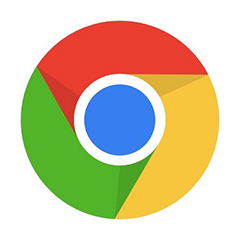 下载
下载谷歌浏览器绿色便携版
谷歌浏览器 | 99.37 MB
谷歌浏览器绿色便携版是一款世界上最知名的网页浏览器,这款浏览器简单易用,功能丰富,为用户带来了安全、快速、稳定的网页浏览体验。而且该浏览器支持多标签浏览,每一个标签都是独立运行,之间互不影响,因此每一个页面都能够稳定流畅的运行。
- 谷歌浏览器简体中文怎么设置-简体中文设置教程01-25
- 谷歌浏览器怎么打开消息推送-打开消息推送通知方法01-19
- 谷歌浏览器自动更新怎么关闭-自动更新关闭方法12-18
- 谷歌浏览器怎么设置兼容模式-兼容模式设置教程12-15
- 谷歌浏览器怎么切换为简体中文-简体中文切换方法11-06
- 谷歌浏览器怎么设置flash访问权限?02-17
- 谷歌浏览器书签显示教程-谷歌浏览器书怎样显示书签?02-17
- 谷歌浏览器网页视频如何缓存?【图文教程】02-14
- 谷歌浏览器怎么隐藏扩展程序插件图标-谷歌浏览器设置隐藏扩展程序插件图标方法02-14
- 微软或将在下周补丁里修复谷歌浏览器死机的漏洞05-05